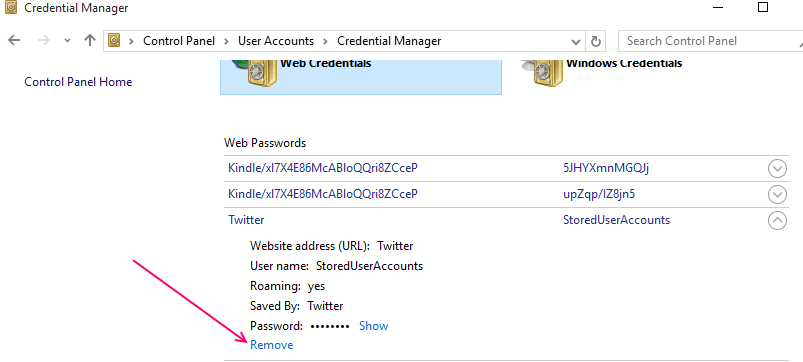Microsoft άκρη είναι το πιο πρόσφατο πρόγραμμα περιήγησης που κυκλοφόρησε μαζί με τα Windows 10. Το Edge έχει μια φήμη διαφορετική από τον Internet Explorer και είναι ένα πρόγραμμα περιήγησης γρήγορης φόρτωσης που δεν συντρίβεται συχνά. Το ονόμασαν ως σπαρτιατικό πρόγραμμα περιήγησης. Όμως, η edge μοιράζεται ένα ενοχλητικό χαρακτηριστικό με τον εξερευνητή Διαδικτύου και αυτό προσφέρει να θυμάστε τους κωδικούς πρόσβασης. Τώρα, σε άλλα προγράμματα περιήγησης, αυτό δεν είναι ενεργοποιημένο από προεπιλογή. Αλλά σε άκρη Αυτό είναι ενεργοποιημένο από προεπιλογή. Μόλις πατήσετε ναι, ο κωδικός πρόσβασης θα αποθηκευτεί σε κρυπτογραφημένη μορφή στην άκρη και την επόμενη φορά που θα το επισκεφτείτε ιστότοπος, ο κωδικός πρόσβασης θα προ-ληφθεί και θα συμπληρωθεί αυτόματα στο πεδίο κωδικού πρόσβασης μόλις εισαγάγετε το όνομα χρήστη Λαμβάνοντας υπόψη την ασφάλεια, οι περισσότεροι άνθρωποι δεν χρησιμοποιούν ποτέ αυτήν τη λειτουργία στη διάρκεια της ζωής τους, αλλά είναι ενοχλητικό να βλέπεις αυτό το μήνυμα κάθε φορά που ανοίγετε το πρόγραμμα περιήγησης αφού έχετε αποφασίσει να μην χρησιμοποιείτε πλέον αυτήν τη λειτουργία. Εάν δεν είστε ο μόνος χρήστης που χρησιμοποιεί τον υπολογιστή σας, συνιστάται να απενεργοποιήσετε αυτήν τη λειτουργία.

Πώς να απενεργοποιήσετε την προσφορά Edge για να θυμάστε τη δυνατότητα κωδικού πρόσβασης
Βήμα 1 - Ανοιχτό πρόγραμμα περιήγησης. Απλώς κάντε κλικ σε τρεις κουκκίδες στην επάνω δεξιά γωνία του παραθύρου του προγράμματος περιήγησης.
Βήμα 2 - Κάντε κλικ στο Ρυθμίσεις από το μενού.
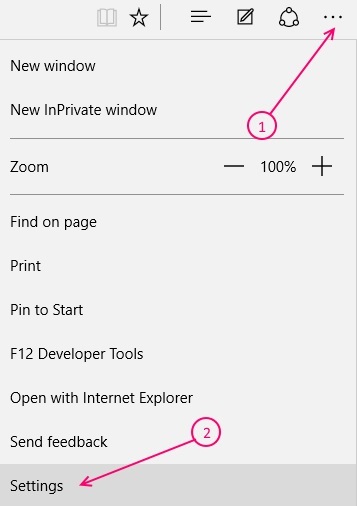
Βήμα 3 - Τώρα, μετακινηθείτε προς τα κάτω και κάντε κλικ στο προβολή σύνθετων ρυθμίσεων.
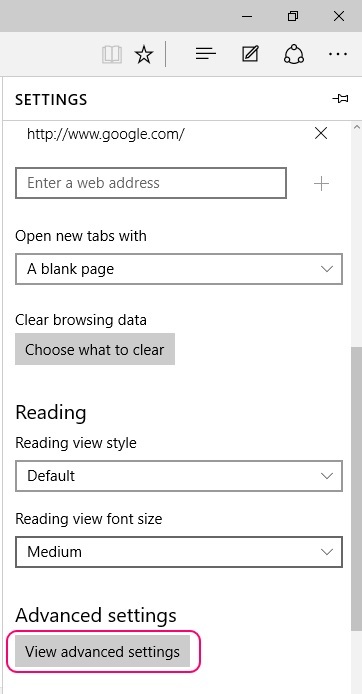
Βήμα 4 - Τώρα, κάτω από το απόρρητο και την υπηρεσία υπάρχει μια επιλογή που λέει προσφορά για αποθήκευση του κωδικού πρόσβασης. Πρέπει να είναι ενεργοποιημένο. Κλείσ 'το.
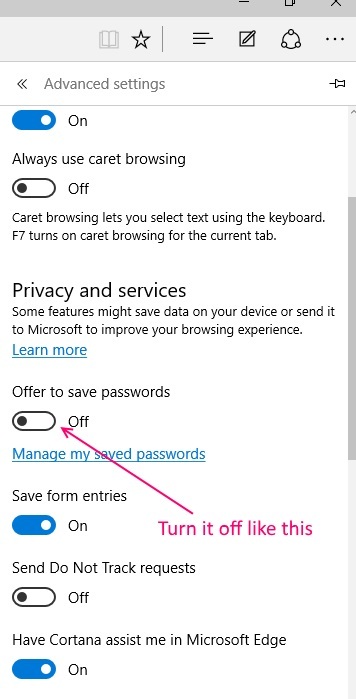
Τελείωσες. Το Edge δεν θα προσφέρει πλέον αποθήκευση κωδικού πρόσβασης και στο εξής το μήνυμα (Θέλετε να αποθηκεύσετε τον κωδικό πρόσβασής σας) δεν θα σας ενοχλήσει.
Τρόπος διαγραφής προηγουμένως αποθηκευμένων κωδικών πρόσβασης στην άκρη
Βήμα 1 - Πατήστε κλειδί παραθύρων + x και κάντε κλικ στον πίνακα ελέγχου για να ανοίξετε τον πίνακα ελέγχου.

Βήμα 2 - Τώρα, μόλις φτάσετε στον πίνακα ελέγχου. κάντε κλικ στο λογαριασμοί χρηστών.
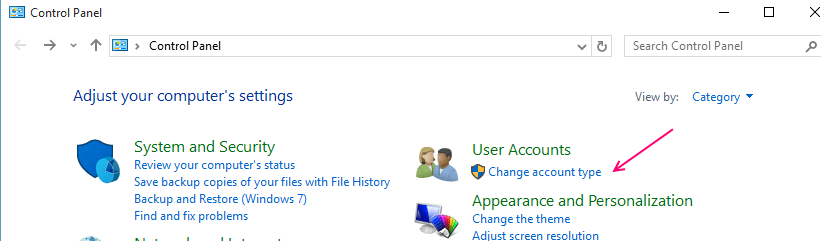
Βήμα 3 - Κάντε κλικ στη Διαχείριση διαπιστευτηρίων ιστού.
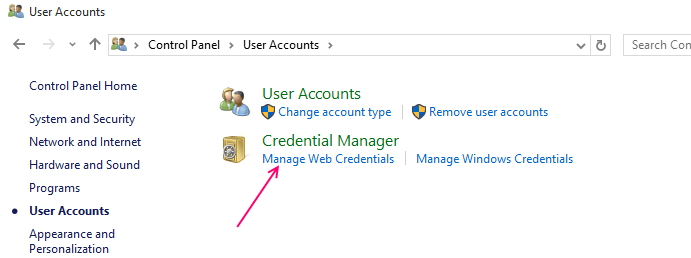
Βήμα 4 - Τώρα, κάντε κλικ σε όλα τα αναφερόμενα διαπιστευτήρια ιστού ένα προς ένα και κάντε κλικ στο σύνδεσμο κατάργησης για να τα καταργήσετε.